文章編號: 000131897
Slik laster du ned og installerer Absolute
摘要: Absolute kan lastes ned, installeres og deretter bekreftes ved å følge disse instruksjonene.
文章內容
症狀
Denne artikkelen går gjennom trinnene for å laste ned og installere Absolute Data and Device Security.
Berørte produkter:
Absolute
Berørte operativsystemer:
Windows
原因
Ikke aktuelt.
解析度
En administrator kan laste ned, installere og deretter bekrefte Absolute. Klikk på den aktuelle prosessen for å få mer informasjon.
Slik laster du ned produktet:
- Åpne en nettleser, og gå til https://cc.absolute.com
 .
. - Fyll ut e-postadressen du bruker for å få tilgang til nettportalen, og klikk deretter på Next (Neste).
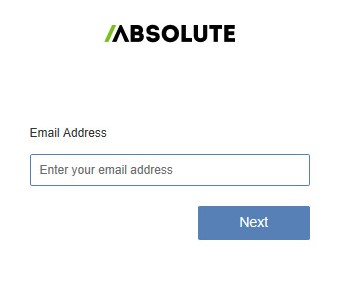
- Logg inn på nettportalen.

- Klikk på Settings (Innstillinger).
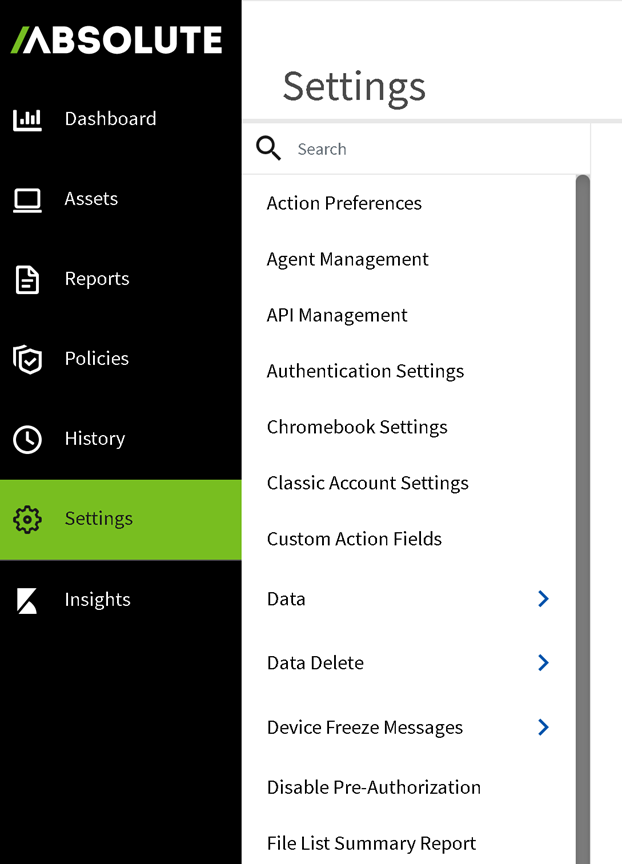
- Klikk på Agent Management (Agentadministrasjon).
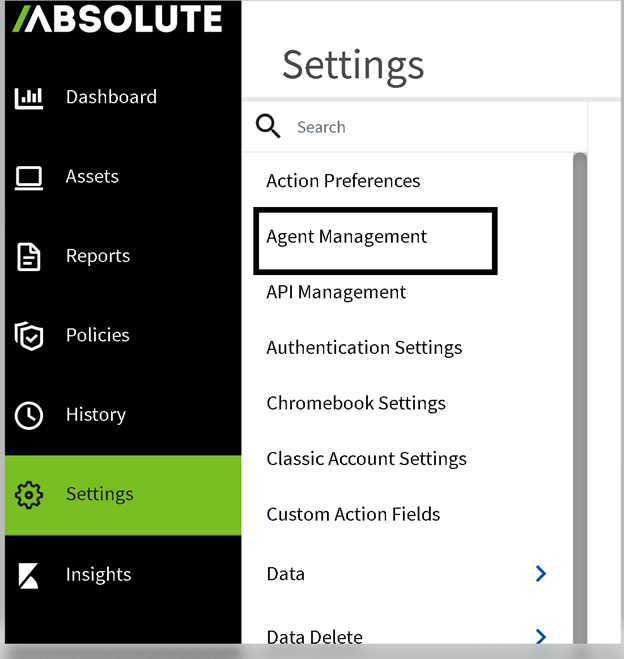
- Klikk på rullegardinpilen under gjeldende versjon fra Agent Management (Agentadministrasjon).
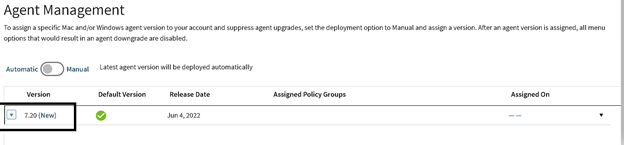
- Klikk på Download Full Agent Installer (Last ned fullstendig agentinstallasjonsprogram).
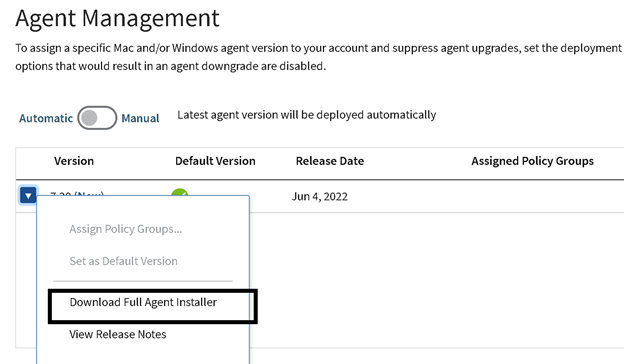
- Velg agenttypen, avhengig av om dette er for et Windows- eller macOS-endepunkt. Klikk på Generate Package (Generer pakke), og Absolute-nettstedet genererer en tilpasset installasjonspakke for den spesifikke kunden som trekker ned installasjonsprogrammet.

Merk: Det kan ta noen minutter å generere installasjonsprogrammet for nedlasting.
- Klikk på Lukk.
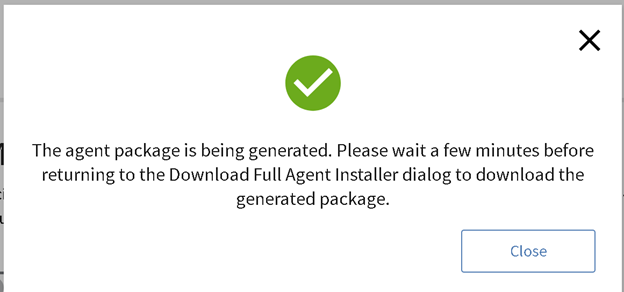
Merk:
- Det vises et vindu som indikerer at installasjonspakken opprettes, og for å sjekke nedlastingssiden om noen få minutter.
- Når nedlastingen er klar, endres alternativet i nedlastingsskjermbildet fra Generate Package (Generer pakke) til Download Package (Last ned pakke).
- Klikk på Download Package (Last ned pakke ) for å laste ned installasjonsprogrammet.
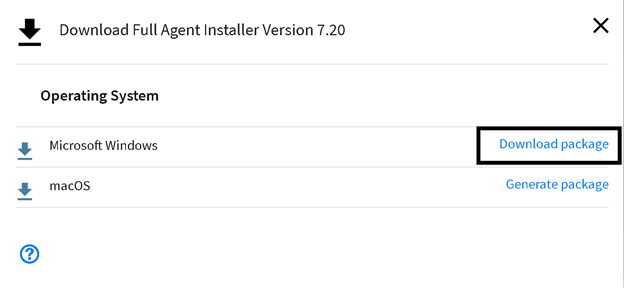
- Når nedlastingen er fullført, pakker du ut den komprimerte installasjonspakken til et valgfritt sted.
- Kjør AbsoluteAgent[VERSION].msi eller AbsoluteAgentAgent[VERSION].exe som administrator fra mappen du har pakket ut installasjonspakken til.

Merk:
- [VERSJON] representerer versjonsnumrene.
- Versjonen kan avvike fra versjonen i eksempelbildet.
Slik installerer du produktet:
- Klikk på Next (Neste).
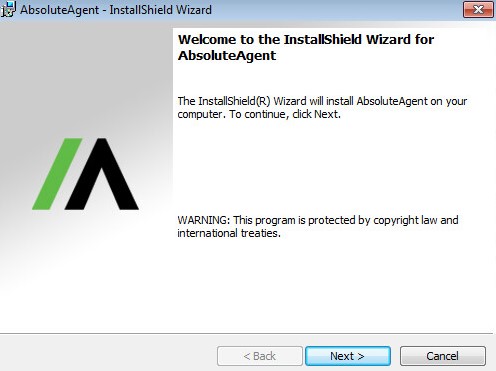
- Klikk på Install (Installer).
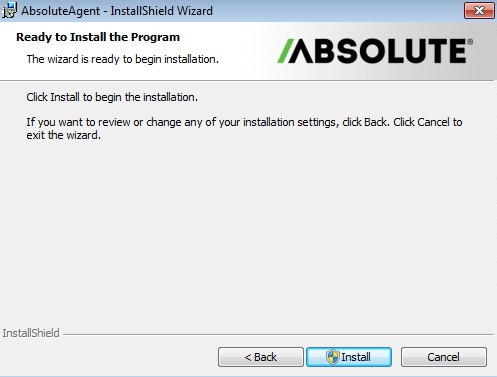
- Klikk Finish Fullfør. Du kan også velge Vis logg for Windows Installer for å vise installasjonslogger.
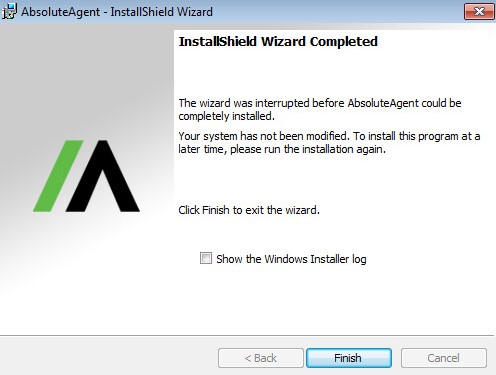
Slik kontrollerer du installasjonen:
- Åpne en nettleser, og gå til https://cc.absolute.com
 .
. - Fyll ut e-postadressen du bruker for å få tilgang til nettportalen, og klikk deretter på Next (Neste).
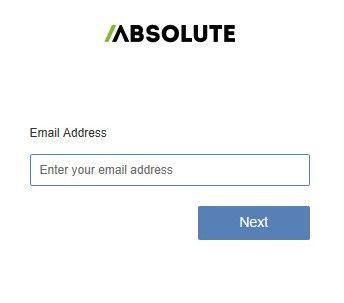
- Logg inn på nettportalen.

- Klikk på Find Devices (Finn enheter).

- Velg Active Devices (Aktive enheter ), og bekreft at sluttpunktet er oppført.
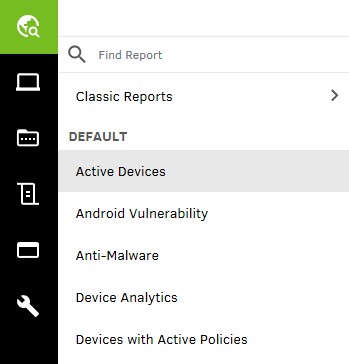
Når du skal kontakte kundestøtte, kan du se Dell Data Security internasjonale telefonnumre for støtte..
Gå til TechDirect for å generere en forespørsel om teknisk støtte på Internett.
Hvis du vil ha mer innsikt og flere ressurser, kan du bli med i fellesskapsforumet for Dell Security.
其他資訊
Anbefalte artikler
Her er noen anbefalte artikler relatert til dette emnet som kan være av interesse for deg.
影片
文章屬性
受影響的產品
Absolute
上次發佈日期
24 7月 2023
版本
11
文章類型
Solution